Annonse
Hver nettleser har en zoomfunksjon som lar deg redusere eller øke størrelsen på en webside. Bruk den på de rette stedene, og den kan gjøre surfelivet ditt mye enklere 5 Chrome-utvidelser som skal gjøre ditt (surfer) liv enklereNoen mennesker sier at livene våre blir vanskeligere jo mer teknologi vi har. Selv om jeg ikke er her for å argumentere for det poenget, er jeg sikker på en ting - noen ting blir bare lettere. I dette... Les mer . Det kan forbedre lesbarheten for oss alle og også gjøre nettet seniorvennlig.
Chrome har også den obligatoriske zoomfunksjonen. Men visste du at du kan stille inn tilpassede zoomnivåer for hver webside med litt arbeid?
Hvordan administrere tilpassede zoomnivåer i Chrome
I Chrome kan du gå til Mer > Zoom og endre størrelsen på tekst, bilder og videoer for én webside eller for alle websider. Men du kan også administrere tilpassede zoomnivåer som er spesifikke for ethvert nettsted du besøker. For å administrere dem må du gå inn i Chrome-innstillingene:
- Gå til nettstedet du vil angi en tilpasset zoominnstilling for.
- Bruk kontrollene ovenfor (Mer> Zoom) for å øke eller redusere sidestørrelsen.
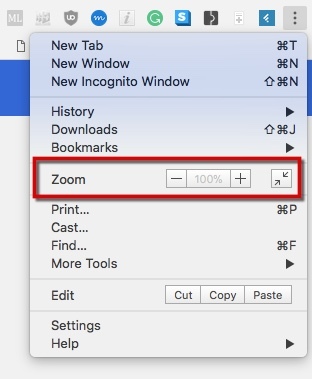
- Sett opp tilpasset zoom med hvilket som helst nivå for de mest besøkte nettstedene.
- Nå, gå til Meny> Innstillinger> Avanserte innstillinger> Innholdsinnstillinger> Zoomnivå. Denne siden vises:

- Her finner du alle zoomnivåer og domener de er aktuelle på. Foreløpig kan du gjøre det slett et tilpasset zoomnivå og sett den fra bunnen av igjen. Det er fremdeles ingen kontroll som hjelper deg med å administrere zoomnivåene herfra. Du kan heller ikke legge til en webside herfra.
Selv da er det et praktisk sted å slette et zoomnivå hvis det ikke fungerer for deg og stille det igjen fra zoomkontrollen. Chrome husker hver zoom-innstilling og kalibrerer seg automatisk når du lander på det bestemte nettstedet. Det er praktisk nok.
Saikat Basu er nestleder for Internett, Windows og produktivitet. Etter å ha fjernet skitten fra en MBA og en ti år lang markedsføringskarriere, brenner han nå for å hjelpe andre med å forbedre historiefortellingene sine. Han ser opp for den savnede Oxford-komma og hater dårlige skjermbilder. Men ideer til fotografering, Photoshop og produktivitet beroliger sjelen hans.


